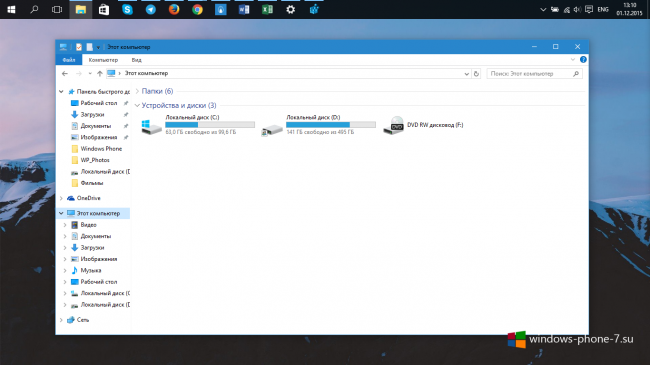Как в Windows 10 Build 10586 (1511) изменить цвет заголовка окна, не меняя цвет «Пуск» и панели задач?
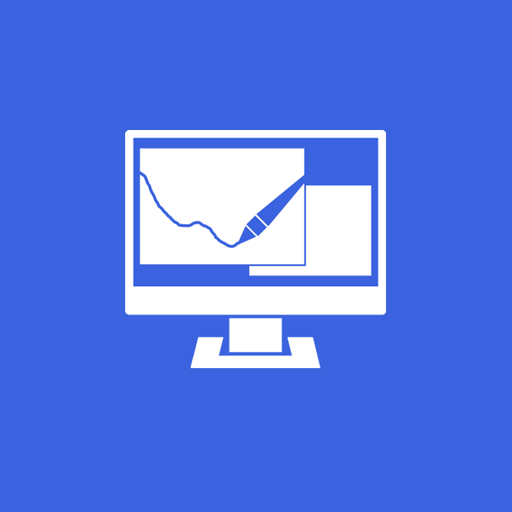 Меню «Пуск», панель задач, центр уведомлений и заголовки окон в Windows 10 по умолчанию не окрашиваются в цвет, взятый с фонового рисунка, установленного на рабочем столе или же из палитры цветов. К ним просто применяется стандартная тема, состоящая из чёрного и белого цветов. Но это вовсе не значит, что в системе отсутствуют возможности для персонализации. В параметрах пользователи могут найти опции, позволяющие перекрасить все упомянутые элементы в цвет, выбранный из палитры или же автоматически подобранный с фонового изображения. А если «копнут» немного глубже, то смогут обнаружить возможность перекрасить цвет заголовков окон, но при этом оставить в тёмных тонах остальные элементы: «Пуск, панель задач и центр уведомлений. Правда для этого, чтобы это сделать им придётся «прогуляться» по реестру. Если вы из тех, кто любит экспериментировать, предлагаем вам попробовать перекрасить заголовки окон в любой понравившийся цвет, не меняя цвет других элементов интерфейса системы.
Меню «Пуск», панель задач, центр уведомлений и заголовки окон в Windows 10 по умолчанию не окрашиваются в цвет, взятый с фонового рисунка, установленного на рабочем столе или же из палитры цветов. К ним просто применяется стандартная тема, состоящая из чёрного и белого цветов. Но это вовсе не значит, что в системе отсутствуют возможности для персонализации. В параметрах пользователи могут найти опции, позволяющие перекрасить все упомянутые элементы в цвет, выбранный из палитры или же автоматически подобранный с фонового изображения. А если «копнут» немного глубже, то смогут обнаружить возможность перекрасить цвет заголовков окон, но при этом оставить в тёмных тонах остальные элементы: «Пуск, панель задач и центр уведомлений. Правда для этого, чтобы это сделать им придётся «прогуляться» по реестру. Если вы из тех, кто любит экспериментировать, предлагаем вам попробовать перекрасить заголовки окон в любой понравившийся цвет, не меняя цвет других элементов интерфейса системы.
Инструкция
1. Перейдите в Параметры > Персонализация.
2. Отключите две опции: «Автоматический выбор главного цвета» и «Показать цвет в меню «Пуск», на панели задач, в центре уведомлений и в заголовке окна».
3. Выберите любой понравившийся цвет из палитры.
4. Закройте окно параметров и на клавиатуре нажмите на сочетание клавиш Win+R.
5. В появившемся окне введите команду regedit и нажмите «ОК». Дайте согласие на запуск редактора реестра от имени администратора.
6. В редакторе реестра перейдите по следующему пути:
7. Правой кнопкой мыши кликните по ключу «ColorPrevalence» и выберите пункт «Изменить».
8. В поле «Значение» вместо 0 введите 1 и нажмите «ОК».
9. Кликните по сделайте окно редактора реестра активным, кликнув по его заголовку. Если вы всё сделали правильно, заголовок окна должен окраситься в тот цвет, который вы выбрали ранее в параметрах системы.